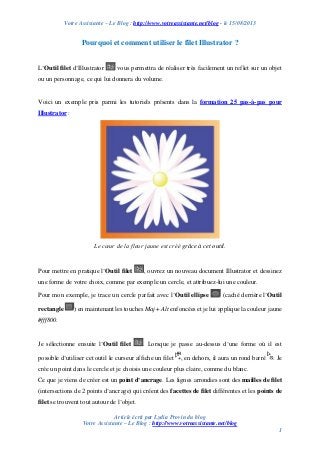
Pourquoi et comment utiliser le filet Illustrator ?
- 1. Votre Assistante – Le Blog : http://www.votreassistante.net/blog - le 15/08/2013 Article écrit par Lydia Provin du blog Votre Assistante – Le Blog : http://www.votreassistante.net/blog 1 Pourquoi et comment utiliser le filet Illustrator ? L’Outil filet d’Illustrator vous permettra de réaliser très facilement un reflet sur un objet ou un personnage, ce qui lui donnera du volume. Voici un exemple pris parmi les tutoriels présents dans la formation 25 pas-à-pas pour Illustrator : Le cœur de la fleur jaune est créé grâce à cet outil. Pour mettre en pratique l’Outil filet , ouvrez un nouveau document Illustrator et dessinez une forme de votre choix, comme par exemple un cercle, et attribuez-lui une couleur. Pour mon exemple, je trace un cercle parfait avec l’Outil ellipse (caché derrière l’Outil rectangle ) en maintenant les touches Maj + Alt enfoncées et je lui applique la couleur jaune #fff800. Je sélectionne ensuite l’Outil filet . Lorsque je passe au-dessus d’une forme où il est possible d’utiliser cet outil le curseur affiche un filet , en dehors, il aura un rond barré . Je crée un point dans le cercle et je choisis une couleur plus claire, comme du blanc. Ce que je viens de créer est un point d’ancrage. Les lignes arrondies sont des mailles de filet (intersections de 2 points d’ancrage) qui créent des facettes de filet différentes et les points de filet se trouvent tout autour de l’objet.
- 2. Votre Assistante – Le Blog : http://www.votreassistante.net/blog - le 15/08/2013 Article écrit par Lydia Provin du blog Votre Assistante – Le Blog : http://www.votreassistante.net/blog 2 Vous pouvez créer autant de points d’ancrage que nécessaire en faisant de simples clics sur l’objet. Après un clic, vous pourrez changer la couleur en modifiant la couleur de fond. Comme avec l’Outil plume , vous pouvez déplacer les points d’ancrage pour modifier le filet. En maintenant la touche Maj enfoncée lors d’un déplacement de point directeur, les 2 mailles rejoignant le point d’ancrage se déplaceront ensemble. Par contre, si vous maintenez cette touche en déplaçant le point d’ancrage, le point se déplacera sur un axe horizontal ou vertical. Enfin, pour supprimer un point d’ancrage, vous maintiendrez la touche Alt enfoncée et cliquerez sur ce point d’ancrage. La technique que nous venons de voir vous permettra de créer un filet avec des points de filets irréguliers puisque vous pouvez les placer où vous le souhaitez. Pour créer un filet avec des points de filet régulier, allez dans Objet > Créer un filet de dégradé. Une boîte de dialogue s’ouvre. Je vous conseille de cocher la case Aperçu pour voir votre filet. Vous pouvez choisir le nombre de Rangées et de Colonnes que vous souhaitez. La sélection de l’Aspect vous permettra de choisir l’aspect du reflet : Plat appliquera uniformément la couleur sur l’objet Vers le centre créera le reflet au centre
- 3. Votre Assistante – Le Blog : http://www.votreassistante.net/blog - le 15/08/2013 Article écrit par Lydia Provin du blog Votre Assistante – Le Blog : http://www.votreassistante.net/blog 3 Vers l’extérieur créera le reflet vers l’extérieur Enfin, le pourcentage d’Intensité appliquera un blanc plus ou moins intense. Cliquez sur Ok une fois que vos paramètres vous conviennent. Votre reflet est créé mais vous pourrez toujours le modifier avec l’Outil filet . À noter que : Pour conserver le dégradé d’un objet, décomposez-le d’abord en allant dans Objet > Décomposer. Sélectionnez la Cible Filet de dégradé, cliquez sur Ok et utilisez l’Outil filet pour la suite. Avec l’Outil filet , il n’est pas possible de conserver un contour. L’astuce sera de dupliquer la forme avant de lui appliquer un filet, de l’agrandir et de la passer en arrière- plan, ce qui ne fera apparaître que le "contour" de la forme. L’Outil filet sera également utilisé pour vectoriser un objet. Pour cela, ouvrez sous Illustrator, l’image que vous trouverez dans l’Espace membres. Réduisez-la à 25% de sa taille en la sélectionnant avec l’Outil sélection , puis en sélectionnant l’Outil mise à l’échelle , appuyez sur la touche Entrée pour saisir la valeur uniformément.
- 4. Votre Assistante – Le Blog : http://www.votreassistante.net/blog - le 15/08/2013 Article écrit par Lydia Provin du blog Votre Assistante – Le Blog : http://www.votreassistante.net/blog 4 Zoomez sur la bille située à l’extrême gauche de l’image. Dans la fenêtre des calques, verrouillez ce premier calque en cliquant sur l’espace se trouvant entre l’œil et le nom du calque : un cadenas apparaîtra. Puis, créez un nouveau calque en cliquant sur l’icône au bas de la fenêtre des calques. Tracez un cercle avec l’Outil ellipse pour reproduire la bille : à ce stade, la couleur n’est pas importante. Allez ensuite dans le menu Objet > Créer un filet de dégradé et saisissez les valeurs suivantes :
- 5. Votre Assistante – Le Blog : http://www.votreassistante.net/blog - le 15/08/2013 Article écrit par Lydia Provin du blog Votre Assistante – Le Blog : http://www.votreassistante.net/blog 5 En maintenant la touche Ctrl enfoncée, cliquez sur l’œil du Calque 2, ce qui le transformera en ovale vide et vous permettra de visualiser votre filet et l’image d’arrière-plan. Prenez l’Outil sélection directe et cliquez sur un des points de croisement des mailles : tous les points d’ancrage devraient apparaître en blanc. Sélectionnez l’Outil pipette et, en maintenant la touche Ctrl, cliquez sur un point d’ancrage. Lorsque vous relâchez la souris, la pipette réapparaît, faites un clic près de ce point sur la bille. Recliquez sur un autre point avec la touche Ctrl et recommencez l’opération pour tous les points de la bille. Pour savoir si vous avez fait cette opération sur tous les points, faites un clic avec la touche Ctrl sur l’œil dans la fenêtre des calques. Une fois l’opération terminée, vous aurez une bille vectorisée avec ses reflets.
